Comment inverser les couleurs d'une image sur mobile et pc?

Inverser les couleurs d'une image était un procédé complexe il y a quelques années de cela. Aujourd'hui même, l'inversion des couleurs peut être un procédé intimidant.
Cet article vous apprendra à inverser les couleurs d'une image simplement et rapidement depuis un téléphone ou une tablette.
Continuez de lire notre article pour profiter d'un guidé détaillé pour inverser les couleurs d'une image avec l'application PhotoDirector, la meilleure solution gratuite.
- Qu'est-ce que l'inversion des couleurs?
- Comment inverser les couleurs sur iPhone & Android?
- Comment personnaliser l'inversion des couleurs sur iPhone & Android?
- 5 meilleures applications pour inverser les couleurs d'une image
- Comparaison des meilleures applications pour inverser les couleurs d'une image
- Comment inverser les couleur d'une image sur PC?
- Téléchargez la meilleure application pour inverser les couleurs d'une image
- Foire aux Questions - Inverser les couleurs d'une image
Qu'est-ce que l'inversion des couleurs?
L'inversion des couleurs est un phénomène se produisant lorsque les couleurs d'une image sont inversées sur la roue chromatique. Sur les photos en noir & blanc, les parties claires deviennent sombres et inversement. Sur une photo colorée, le bleu devient orange, le vert devient magenta, etc.
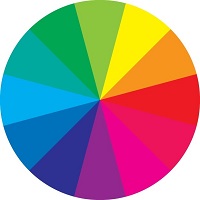
L'intérêt de la photographie en couleur inversée a débutée avec la photographie argentique et les négatifs.
Les composants chimiques de la pellicule interagissent avec la lumière passant par l'objectif et ainsi assombrissent la pellicule, la transformant en négatif photo. Il faut plusieurs étapes de traitements photographiques afin d'éclairer les couleurs et leur rendre leur aspect original. C'est pour cela que les négatifs photographiques apparaissent sombres et qu'il faut les placer sur une source de lumière afin d'éclaircir les images.
Les négatifs photographiques ne sont pas exactement pareils que l'inversion des couleurs. Par exemple, dans les négatifs photographiques, les zones sombres sont claires, les zones claires sont sombres, et l'image a une teinte orangée.
Pour l'inversion des couleurs, toutes les couleurs sont inversées dans leurs couleurs complémentaires afin que vous puissiez toujours avoir des couleurs vives et éclatantes.
Comment inverser les couleurs d'une image sur iPhone & Android?
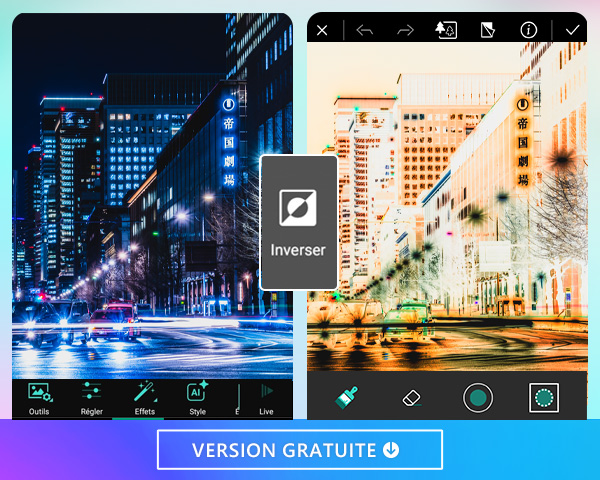
L'inversion des couleurs avec PhotoDirector s'effectue en quelques étapes simples et rapides. Cette technique vous permettra de créer d'incroyables images à partager sur les réseaux sociaux. La simplicité d'exécution de PhotoDirector vous permettra d'ajouter des effets d'inversion de qualité professionnelle à n'importe quelle image sur votre appareil. Voici comment procéder :
- Installez PhotoDirector
- Importez votre image
- Choisissez "Effets" puis "Inverser"
- Retouchez les couleurs inversées de votre image
- Sauvegardez et partagez votre création
1. Installez PhotoDirector
PhotoDirector est disponible sur iOS et Android. Après avoir installée l'application, vous pourrez commencer le montage de votre photo.
2. Importez l'image sur laquelle vous souhaitez effectuer une inversion des couleurs.
Bien que les effets de couleur inversés puissent donner à n'importe quelle image un aspect unique et spécial, vous pouvez obtenir les effets les plus spectaculaires lorsque de forts contrastes de couleurs existent. Par exemple, une photo en noir et blanc aura les effets d'inversion de couleur les plus distincts. Toutes les autres couleurs se transforment en la teinte opposée sur la roue chromatique. Par exemple, le jaune devient bleu et le rouge devient vert.
3. Choisissez "Effets" puis "Inverser"
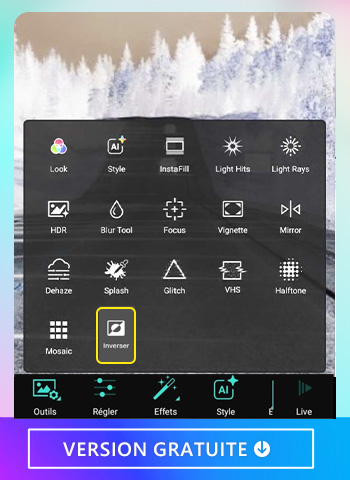
Une fois votre photo sélectionnée, vous pourrez accéder à une variété d'options d'effets. Appuyez sur "Effets" et choisissez l'option "Inverser" pour voir les couleurs de votre photo changer en leurs versions inversées. Ce processus facile ne prend que quelques secondes !
4. Retouchez les couleurs inversées de votre image
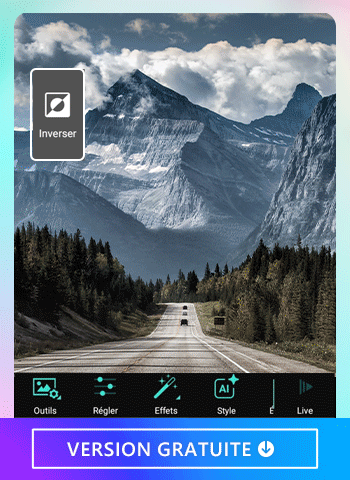
Maintenant que vous avez inversé les couleurs de votre image, vous pouvez affiner l'apparence de votre photo. Voici quelques outils que nous conseillons.
- L'outil pinceau et gomme peuvent être utilisés pour modifier manuellement la zone de couleur inversée afin de placer les effets là où vous en avez besoin.
- Choisissez d'autres zones sélectionnées à inverser en appuyant simplement sur l'icône en bas à droite.
5. Sauvegardez et partagez votre création
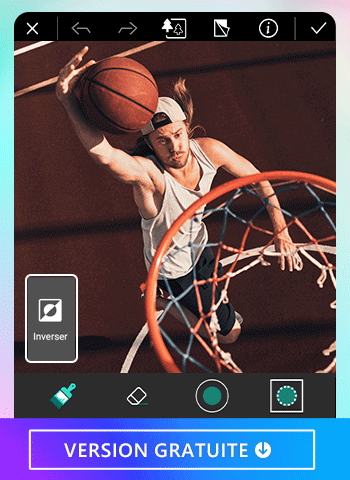
Lorsque vous avez terminé, enregistrez simplement l'image sur votre appareil. Vous pouvez également la partager sur les réseaux sociaux.
Comment personnaliser l'inversion des couleurs sur iPhone & Android?
À gauche de la courbe RVB, vous pouvez visualiser 4 hexagones. Une inversion des couleurs complète utilise l'hexagone RVB, cependant, vous pouvez également limiter l'inversion à une couleur seulement. Suivez les étapes 1 à 3 dans la section ci-dessus, puis les consignes ci-dessous :
- Avant d'inverser la courbe des couleurs, tapez sur l'hexagone rouge sur votre gauche.
- Déplacez les cercles dans la direction opposée, ou essayez de personnaliser par vous même les tons rouges.
- Maintenant vous pouvez essayer d'utiliser l'un des autres outils de colorimétrie.
- Une fois que vous aurez fini d'ajuster les couleurs de votre image, cliquez sur l'icône en haut à droite.
Voici quelques exemples des couleurs d'une image lorsque vous inversez les tons rouges, verts et bleus séparément :
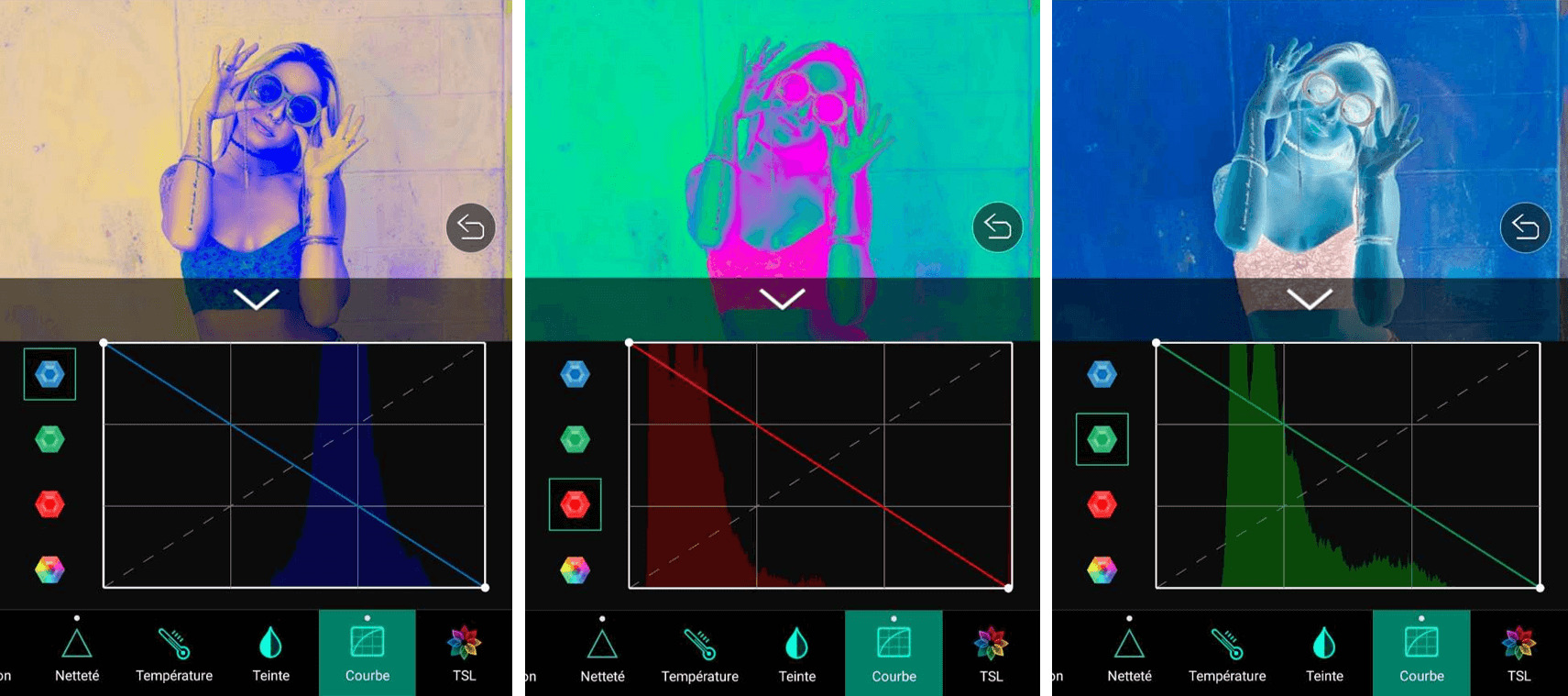

Choisissez parmi Contraste, Tons clairs, Tons foncés, Saturation, Netteté, Température, Teinte, ou TSL depuis le menu en bas de votre écran.
Cliquez sur chacun des outils et déplacez le curseur d'ajustement jusqu'à ce que vous soyez satisfait du résultat.
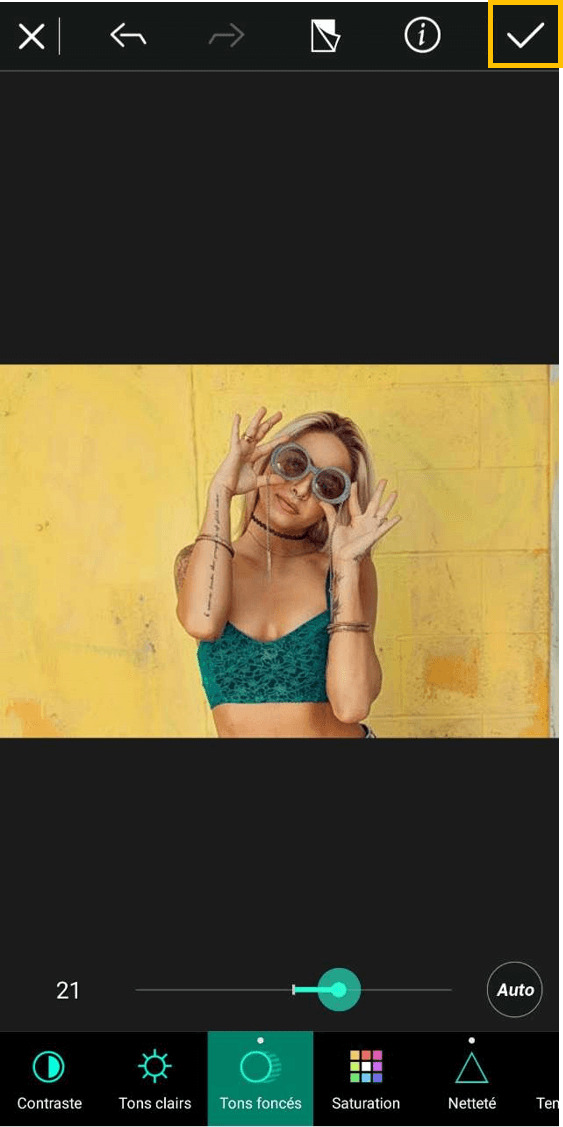
Astuce : Vous pouvez partager votre image aux couleurs inversées sur les réseaux sociaux.
Appuyez sur l'icône de téléchargement, puis choisissez la plateforme sur laquelle vous souhaitez partager votre création Instagram, Facebook, WhatsApp, U, Line, Twitter, E-Mail
5 meilleures applications pour inverser les couleurs d'une image
- PhotoDirector - Meilleure application pour inverser les couleurs d'une image
- Photo Curves - Pour une inversion professionnelle
- A Color Story - Pour les courbes de couleur
- Negative Image - Pour un effet négatif
- Photo Negative Scanner - Pour capturer une image aux couleurs négatives en direct
1. PhotoDirector - Meilleure application pour inverser les couleurs d'une image

Disponible sur : Android, iOS
Note globale : 10/10
Outil d'inversion des couleurs : 9/10
PhotoDirector est la meilleure application disponible pour inverser les couleurs d'une photo. En utilisant les outils de coloration et de courbe de l'application vous pourrez non seulement inverser les couleurs, mais aussi changer individuellement les tons bleus, rouges et verts.
De plus, PhotoDirector offre également d'autres outils d'édition qui vous permettront d'améliorer la netteté, ajouter des effets animés, appliquer des filtres photo et même créer des collages photo. Aussi, les utilisateurs apprécieront l'ajout d'une médiathèque d'images libres de droits fournies par iStock par Getty Images et Unsplash.
Alors que vous soyez un photographe débutant ou confirmé, PhotoDirector répondra toujours à vos besoins de retouche photo sans jamais limiter votre imagination créative. Des outils assistés par l'intelligence artificielle permettront même aux néophytes de créer d'incroyables compositions sans perdre de temps à apprendre à utiliser des fonctionnalités complexes.
Les +
- Grande collection d'outils de colorimétrie
- Convient a tous les niveaux d'expérience
- Plusieurs centaines de packs de contenu, filtres, effets et modèles
- Images libres de droits intégrées dans l'application
Les -
- Difficile de choisir parmi le grand nombre d'outils proposés
Cet article pourrait vous intéresser!
Si vous désirez changer les couleurs d'une image au lieu de les inverser, nous vous avons également préparé un article sur le changement de couleurs ici > Comment changer la couleur d'une image? [Tutoriel PC et App]
2. Photo Curves - Pour une inversion professionnelle
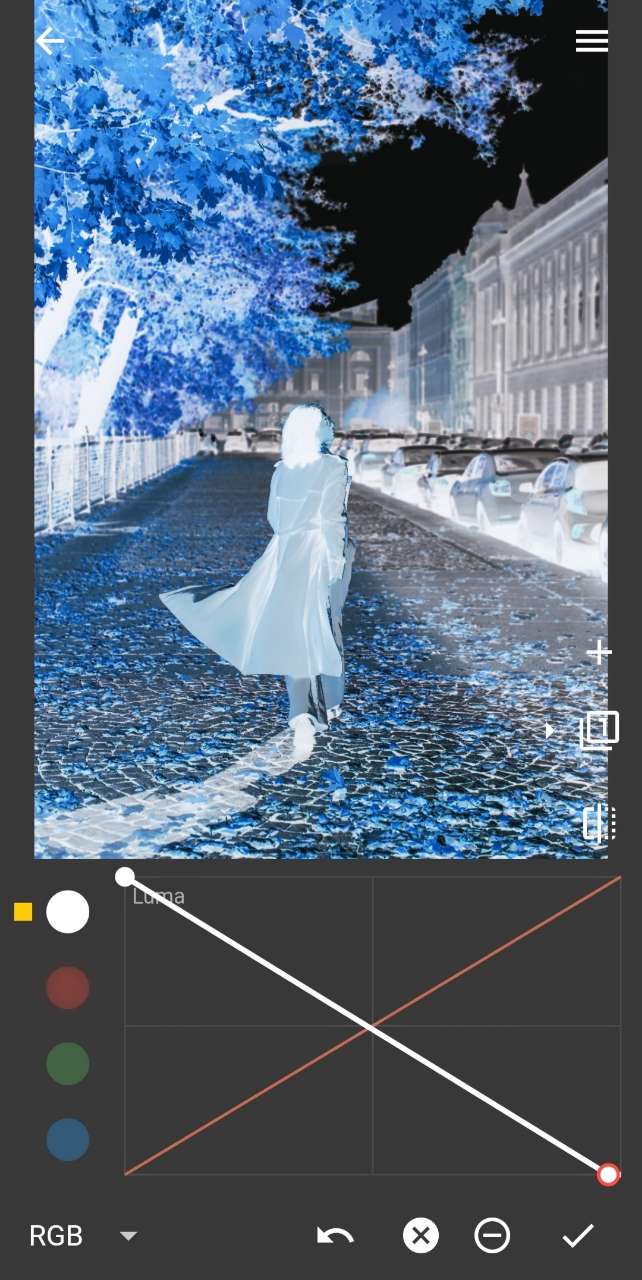
Disponible sur : Android, iOS
Note globale : 8/10
Outil d'inversion des couleurs : 8/10
Pour procéder à l'inversion de couleurs de votre image de manière détaillée et professionnelle, nous recommandons vivement d'utiliser l'application Photo Curves.
Cette application se démarque des autres solutions de notre liste grâce au grand nombre d'options d'édition qu'elle propose. En effet, en plus de proposer la gestion des courbes RGB pour changer le ton des couleurs rouge, vert et bleu, Photo Curves ajoute également la gestion d'autres courbes telles que la teinte, la saturation, des roues chromatiques, etc.
Vous l'aurez compris, cette solution propose une édition précise qui vous permettra d'obtenir une inversion des couleurs pointilleuse qui ressemblera exactement à ce que vous attendez. De plus, vous pourrez non seulement appliquer un effet négatif à vos photos, mais également sur des vidéos.
Toutefois, veuillez noter qu'il vous faudra quelques connaissances en anglais pour bien maîtriser cette application. Il n'y a pas de version française disponible pour le moment.
Les +
- Large palette de fonctionnalités pour inverser les couleurs
- Nombreuses courbes pour changer différentes tonalités
Les -
- Uniquement en anglais
3. A Color Story - Pour les courbes de couleur

Disponible sur : Android, iOS
Note globale : 7/10
Outil d'inversion des couleurs : 8/10
A color story est une formidable application de retouche photo qui excellera dans l'inversion des couleurs de vos images. Grâce à la gestion des courbes, cette application vous permettra de gérer l'ensemble des couleurs de votre cliché mais aussi de modifier indépendamment les tons rouges, bleus et verts pour plus de précision.
L'application est très complète. Elle offre une grande palette d'outils qui vous permettront de modifier tous les aspects de vos photographies.
A color story n'est hélas pour le moment pas disponible en français, il vous faudra donc avoir quelques notions en anglais pour bien utiliser cette solution.
Les +
- Filtres de grande qualité
- Courbe RVB intuitive
- Nombreux outils d'édition
Les -
- Pas disponible en français
4. Negative Image - Pour un effet négatif
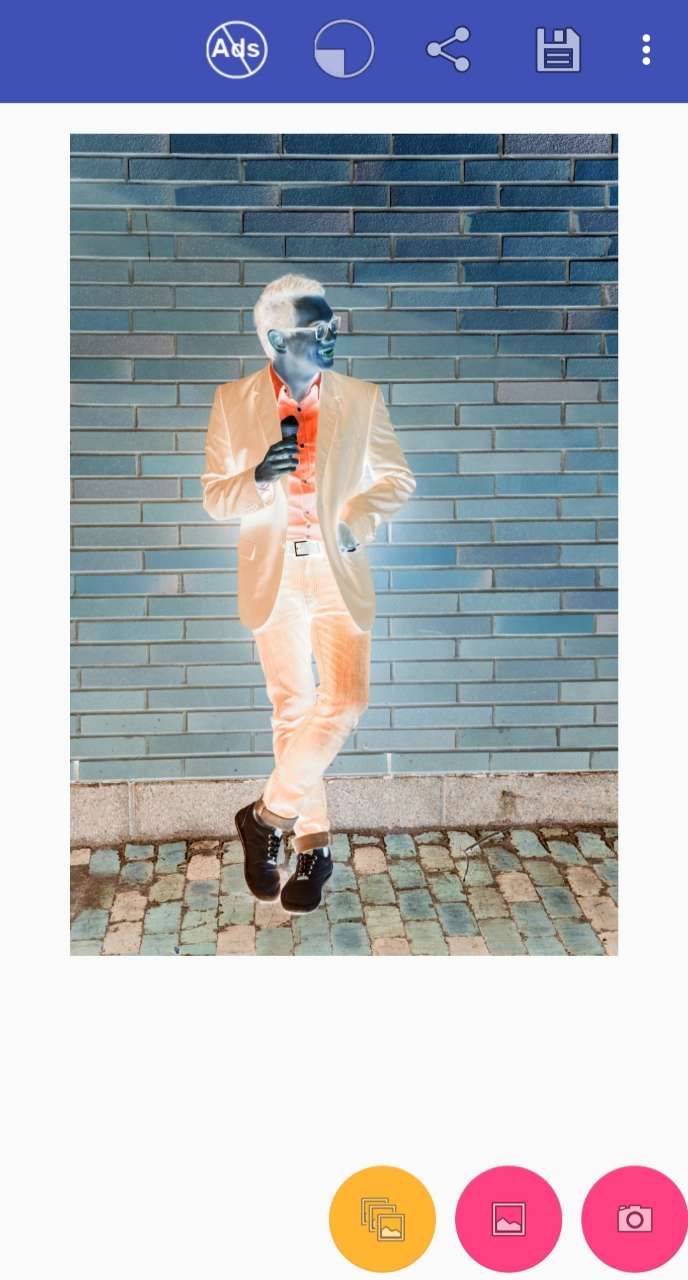
Disponible sur : Android
Note globale : 7/10
Outil d'inversion des couleurs : 7/10
Avec l'application Negative Image, vous pourrez ajouter un effet négatif à votre image ou inverser toutes les couleurs de votre photo. Il vous sera même possible d'inverser les couleurs d'une partie de votre image sans modifier le reste.
De plus, vous pourrez également à l'inverse utiliser d'anciennes images négatives en photo colorée. Choisissez une image parmi votre galerie ou bien capturez un cliché grâce à la caméra intégrée dans l'application.
Negative Image est disponible sur le Google Play. Cliquez ici pour plus d'informations.
Les +
- Simple à utiliser
- Superbe rendu d'effet négatif
Les -
- Publicité intrusive
5. Photo Negative Scanner - Pour capturer une image aux couleurs négatives en direct

Disponible sur : Android
Note globale : 7/10
Outil d'inversion des couleurs : 6/10
Photo Negative Scanner est une autre application qui dispose d'une caméra pour prendre des photos avec des couleurs inversées directement sans besoin d'appliquer un filtre sur votre image originale.
Cette solution est très conviviale et vous offrira un rendu en quelques secondes seulement. Capturez une image, recadrez les bords et enregistrez votre cliché. Pas besoin de passer des heures à ajuster différents filtres ou aspects visuels, l'application gérera d'elle-même l'effet négatif. Contentez-vous de soigner la capture de votre image et le tour est joué.
En revanche, si vous êtes un professionnel de la retouche photo ou bien que vous souhaitez avoir accès à de nombreuses options d'édition afin d'obtenir un résultat précis et complexe, cette application pourrait ne pas vous offrir tous les outils d'édition dont vous pourriez avoir besoin.
Les +
- Possibilité de prendre une image négative directement avec la caméra de l'app
- Résultat correct et rapide
Les -
- Filigrane sur la version gratuite
- Très peu d'outils d'édition
Comparaison des meilleures applications pour inverser les couleurs d'une image
| Application | PhotoDirector | Photo Curves | A Color Story | Negative image | Photo Negative Scanner |
|---|---|---|---|---|---|
| Disponible sur | iOS, Android | iOS, Android | iOS, Android | Android | Android |
| Adapté aux débutants | Oui | Oui | Oui | Oui | Oui |
| Possible d'utiliser les courbes de couleur RGB | Oui | Oui | Oui | Non | Non |
| Autres outils photo professionnels | Oui | Non | Non | Non | Non |
Comment inverser les couleurs d'une image sur PC?

Il est également possible de procéder à l'inversion des couleurs d'une photo depuis un PC. Vous pouvez télécharger le logiciel PhotoDirector gratuitement ci-dessus et suivre les étapes indiquées dans ce tutoriel.
- Pour commencer, importez une image sur le logiciel PhotoDirector et cliquez sur l'onglet Régler puis Manuel
- Cliquez sur le module Courbe et décochez la case Région tonale
- Faites glisser le point se trouvant en bas à gauche de la courbe en haut à gauche puis faites descendre le point en haut à droite de la courbe en bas à droite
- Sauvegardez votre projet en cliquant sur Exporter en bas de l'interface




Téléchargez la meilleure application pour inverser les couleurs d'une image
Revivre la nostalgie d'un négatif photographique, ou les couleurs délirantes d'Andy Warhol, était un procédé complexe et demandant beaucoup de temps. Aujourd'hui plusieurs applications mobiles vous permettent d'inverser les couleurs d'une image en quelques clics seulement.
PhotoDirector est la meilleure application d'inversion des couleurs que vous pourrez trouver. Elle dispose de plusieurs outils qui vous permettront d'inverser les couleurs de vos photos, et sera adapté aux professionnels comme aux débutants.
De plus, PhotoDirector offre également un grand nombre d'outils de colorimétrie. Ajustez le contraste, les tons clairs, les ombres, la saturation, la netteté, température, teinte, et TSL pour une personnalisation poussée au maximum.
L'application est gratuite et disponible sur les appareils iOS & Android. Téléchargez-la dès aujourd'hui et démarrez votre voyage créatif.
Foire aux Questions - Inverser les couleurs d'une image
Un effet négatif photo est un effet utilisé en retouche photo qui va inverser les tonalités d'une image. Les zones sombres apparaîtront claires et les zones claires apparaîtront sombres. Il fait ressembler vos images numériques aux anciennes bandes de négatifs. L'effet photo négatif est souvent utilisé dans les films d'horreur ou pour donner aux photos une ambiance effrayante puisque les yeux apparaissent blancs avec l'effet.
- PhotoDirector Essential - Meilleur Choix
- Photopus - Pour un traitement par lot
- IrFanView - Pour les graphistes
- Adobe Photoshop - Pour les professionnels
- Adobe Illustrator - Pour les dessinateurs professionnels
Notre sélection des meilleures applications pour inverser les couleurs sur une photo :
- PhotoDirector
- Photo Curves
- A Color Story
- Negative Image
- Photo Negative Scanner
Pour inverser les couleurs d'une image sur Windows et Mac, téléchargez PhotoDirector Essential et suivez les consignes ci-dessous :
- Cliquez sur l'onglet Réglage.
- Vous pourrez voir deux options : Manuel et Prédéfinis. Cliquez sur Manuel.
- Faites défiler les outils jusqu'a apercevoir la fonction Courbe.
- Choisissez RGB pour inverser toutes les couleurs de votre image, R pour seulement inverser les tons rouges, G for pour les tons verts, ou B pour les tons bleus.
Il n'existe pas de raison spécifique pour laquelle l'inversion des couleurs d'une image est nécessaire. Cet effet est plutôt utilisé pour donner un look à la fois esthétique et tendance aux images.




![Les 6 meilleurs simulateurs de couleurs de cheveux [Gratuit & En ligne]](https://dl-file.cyberlink.com/web/content/b3056/Thumbnail.jpg)